Vous pensez que le google assistant s’active trop souvent tout seul sur votre Xiaomi Poco M5. Vous avez l’impression que le micro d’Ok Google est toujours actif . C’est parfois complexe de trouver à quel endroit supprimer le mode Google assistant . Nous allons découvrir avec cet article par quel moyen enlever Ok google et Google Assistant sur Xiaomi Poco M5. Ensuite vous trouverez la méthode pour réactiver Google assistant et Ok google sur Xiaomi Poco M5 si jamais vous regrettez de les avoir supprimés.
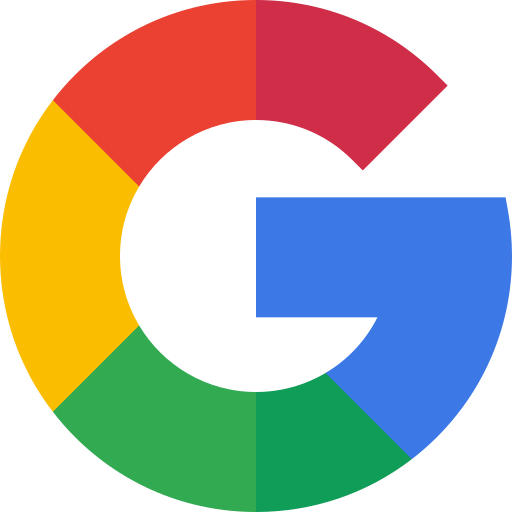
Comment enlever Google assistant ou encore Ok google sur Xiaomi Poco M5?
Google assistant est actif par défaut sans autorisation préalable de votre part. Il vous arrive de parler et comme ça votre smartphone vous répond sans aucune sollicitation. Sur un smartphone android, il ne sera pas possible de supprimer le mode Google Assistant. Vous pourrez juste enlever l’assistant. Pour retirer google assistant et ainsi ok google, veuillez respecter les étapes ci-dessous:

- Rendez-vous dans l’application Google , figuré par le G de google en couleur
- Et choisissez le menu en bas à droite ou encore les 3 points horizontaux
- En second lieu choisissez Paramètres
- Et choisissez Assistant Google
- En second lieu cliquez sur l’onglet Assistant
- Et descendez dans le menu et choisissez Téléphone ou encore Xiaomi Poco M5
- Désactiver Ok google afin d’éviter que le micro soit actif
- Si vous souhaitez être sûr que l’assistant soit désactivé, dé-sélectionner Assistant Google
Quelle est la technique pour désactiver le bouton Google assistant sur le bouton écran d’accueil de votre Xiaomi Poco M5?
Dans le chapitre précédent, vous avez réussi à retirer le mode Ok google. Désormais vous souhaiteriez enlever le bouton Google assistant, qui s’affiche quand vous restez appuyer sur le bouton home de votre Xiaomi Poco M5. Pour supprimer cette fonction, il faut juste respecter ces étapes:
- Rendez-vous dans les paramètres de votre Xiaomi Poco M5
- Et choisissez Applications
- Et choisissez le menu en haut à droite, ou encore les 3 petits points verticaux
- Dans un second temps choisissez Applications par défaut
- En second lieu cliquez sur Assistance , il sera écrit google
- Recliquez à nouveau sur Assistance, précisément sur Google écrit en bleu
- Et activer Aucune assistance
Quelle est la technique pour activer Google Assistant et Ok google sur Xiaomi Poco M5?
Vous n’avez plus l’option Ok google et Google assistant, mais vous voulez de le réinstaller. Google assistant peut avoir un intérêt pour certaines personnes. Les recherches vocales sont rapides, mais également vous pouvez aussi déverrouiller votre Xiaomi Poco M5 par la commande vocale en utilisant l’assistant Google. Vous voulez déverrouiller votre Xiaomi Poco M5 par reconnaissance faciale, consultez notre article.
Activer Google Assistant sur Xiaomi Poco M5
- Rendez-vous dans le menu des réglages de votre Xiaomi Poco M5
- Et choisissez Applications
- Et cliquez sur le menu en haut à droite, ou encore les 3 petits points verticaux
- Dans un second temps choisissez Applications par défaut
- En second lieu choisissez Assistance , il sera écrit google
- Recliquez à nouveau sur Assistance, précisément sur Aucune assistance écrit en bleu
- Et activer Google et confirmer
Vous aurez ainsi activer Google assistant sur le bouton d’accueil de votre Xiaomi Poco M5.
Activer Ok Google sur Xiaomi Poco M5
Vous avez activé le bouton d’accueil pour accéder à google Assistant. Désormais pour activer la commande vocale et ainsi activer Ok Google, vous allez devoir mettre en place cette option. Lisez les étapes suivantes:
- Allez dans l’application Google , figuré par le G de google en couleur
- Puis choisissez le menu en bas à droite ou encore les 3 points horizontaux
- En second lieu choisissez Paramètres
- Puis choisissez Assistant Google
- En second lieu sélectionnez l’onglet Assistant
- Puis descendez au niveau du menu et choisissez Téléphone ou encore Xiaomi Poco M5
- Activer Assistant Google
- Cliquer sur Ok google de façon à ce que le micro soit actif
Dans l’éventualité où vous êtes à la recherche d’autres solutions sur votre Xiaomi Poco M5, vous pouvez consulter les tutos de la catégorie : Xiaomi Poco M5.










